NoteBurner

NoteBurner Apple Music Converter
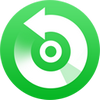
最高のApple Music音楽変換ソフト
Apple Musicの音楽、ポッドキャストやiTunesで購入した曲、オーディオブックなどを高品質のまま録音してMP3、AAC、WAV、FLAC、AIFF、ALACなどの形式に変換保存可能!

 > Apple Music 関連記事 >
> Apple Music 関連記事 >
ストリーミングサービスがますます普及している今、CDを使う機会はその分少なくなってしまいました。昔に購入したCDをもう一度活用したい場合、どうすればいいのでしょうか。「Apple MusicにCDの曲を取り込みたい!」という声も多いですよね。確かに便利なApple MusicにCDの曲を取り込めば、いつでもどこでも自由に再生できます。もう一枚ずつCDを入れ替える必要もなく、すべての曲をApple Music上でまとめて楽しめます。
古いCDを再利用したい方のために、本記事ではApple MusicにCDの曲を取り込む方法を詳しく解説します。注意点や必要なツールに加えて、Apple Musicの曲を高音質でCDに書き込む方法も紹介します。CDにお気に入りの曲を、もう一度iPhoneやPCで楽しんでみませんか?それでは、最後までご覧ください。

CDの音楽をiPhoneやPCに取り込んで、Apple MusicやiTunesで再生することはもちろん可能です。ただし、Apple Music自体はストリーミングサービスのため、取り込んだ曲がApple Music上にアップロードされるわけではありません。あくまで自分のミュージックライブラリに追加される形になります。そのため、現在一般的な方法としては、iTunesを使ってCDの音楽をパソコンに取り込み、それをiPhoneと同期して「ミュージック」アプリで再生するやり方になります。
CDの曲をApple Musicに取り込みたい場合は、いくつか注意すべきポイントがあります。ここでは、3つの部分から紹介しています。実際に操作する前に、一緒に確認してみましょう。
結論から言うと、CDを取り込む前に準備しておくべきものは3つあります。
古いCDの音楽をApple Musicに取り込みたいと思っていても、具体的にどうやって行えばいいのか分からない方も多いでしょう。現在、最も簡単で便利な方法は、パソコンを使ってiTunes、またはMacの「ミュージック」アプリで同期するやり方です。そのため、まずCDドライブを用意し、Windowsをお使いの場合はiTunesをインストールしてApple IDでサインインしておきましょう。
お気に入りのCDに収録された音楽にDRM保護がかかっていたり、音声ファイルのフォーマット互換性問題に影響される場合、iTunesを通じてApple Musicに取り込むことができない可能性があります。そのため、取り込みを行う前に必ずDRMを解除し、対応しているファイル形式であることを確認してください。ただし、DRMの解除やフォーマット変換には時間がかかるうえ、うまくいかないケースも少なくありません。
もしDRM解除やフォーマット変換作業が苦手な場合は、専用の音楽変換ソフト「NoteBurner Apple Music Converter」がおすすめです。ワンクリックで複数の曲をまとめてMP3・AACなどの形式に変換できるほか、同時にDRMも完全に解除できます。初心者でも直感的に操作できるため、簡単にCDの曲をApple Musicに取り込むことが可能です。
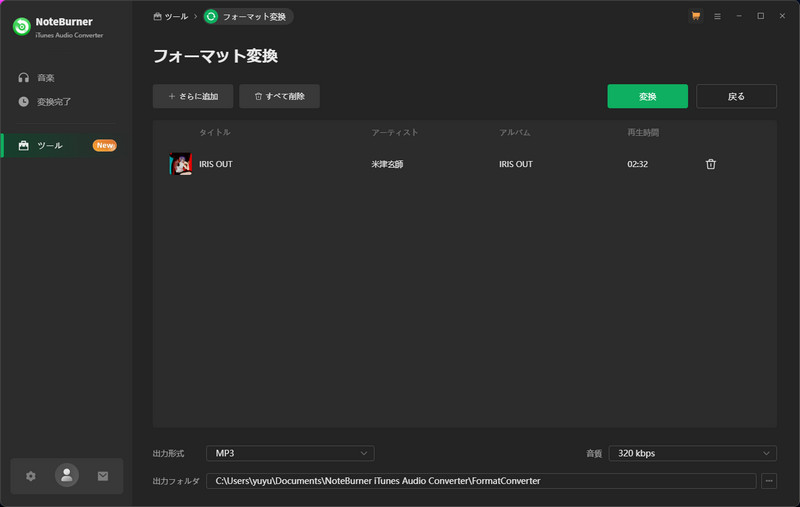
iTunes/ミュージック アプリを通じて、同期する方法は2つあります。1つは、USBケーブルでiPhoneをパソコンに接続して音楽を同期する方法です。もう1つは、iCloudを利用してより自由に同期する方法です。すでにiCloudサービスを利用している場合、またはより便利なiCloud同期を選びたい場合は、iPhoneとiTunesの設定で「ミュージックの同期」が有効になっているかを確認しましょう。これで、いつでもどこでもCDの曲をApple Musicで楽しむことができます。
Step 1Microsoft StoreからiTunesをダウンロードしてインストールし、起動後にApple IDでサインインします。
Step 2メニューの「編集」から「環境設定」を開き、「読み込み設定」で音質や読み込み方法を設定できます。音質を重視する場合は Apple Losslessエンコーダ、普段使いには AAC(256kbps)エンコーダがおすすめです。
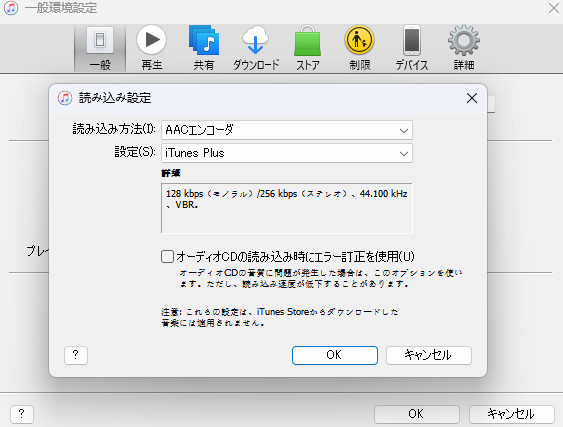
Step 3CDをドライブに挿入し、iTunesが起動している場合は自動でCDを検出できます。
Step 4取り込みたい曲にチェックを入れ、iTunesウィンドウ右上の「読み込み」ボタンをクリックします。
Step 5曲の読み込みが完了したら、iTunesウィンドウ右上の青い「取り出す」ボタンをクリックします。
Step 6取り込みが完了すると、iTunesの「プレイリスト」に自動でアルバム(またはプレイリスト)が作成されます。その後、iPhoneなどのデバイスと同期すれば、他の端末でも再生できます。これで、iPhoneのApple MusicアプリからもCDの曲を楽しめるようになります。
Step 1Macでミュージックアプリを開き、メニューバーの「ミュージック」から「設定」を選択します。表示されたウィンドウで「一般」タブをクリックし、「CDがセットされたとき」のポップアップメニューから「CDの読み込みを確認」を選択します。
Step 2CDを挿入し、表示されるウインドウで読み込みたい曲をチェックをいれます。
Step 3Apple Musicに取り込みたい曲にチェックを入れて、画面右上の「読み込み」ボタンをクリックします。
Step 4曲の読み込みが終わったら、右上近くにある赤い「取り出す」ボタンをクリックします。
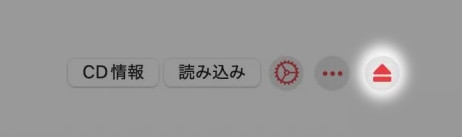
Step 5すべての曲が読み込むと、再生やプレイリストの作成などを行うことができます。
WindowsとMacの取り込み方法はほぼ同じで、どちらもiTunesを使えば簡単にCDの音楽を読み込むことができます。PCでプレイリストを作成した後は、iCloudで同期するか、またはケーブルを使ってiPhoneに同期するだけでOKです。こうしてCDの音楽をApple Musicに取り込むだけでなく、iPhoneやiPadなど、他のデバイスでも同じ曲を楽しめるようになります。
CDの曲をApple Musicに取り込む方法は知っていても、Apple Musicの音楽をCDに書き込む方法は知らないという方もいるでしょう。確かにApple Musicには高音質の楽曲が多数あり、CDに書き込めば長期保存でき、CDプレーヤーでも再生できます。簡単に言うと、条件は二つあります。一つはApple Musicの曲をPCにダウンロードすること、もう一つはDRMを解除してCDに書き込むことです。
こうして見ると少し難しそうに感じるかもしれませんが、実は「NoteBurner Apple Music Converter」を使えば、たった5つのステップでApple Musicの音楽をCDに書き込むことができます。NoteBurner Apple Music Converterは、Apple Musicの曲を元の音質のままPCにダウンロードできるだけでなく、DRM解除・フォーマット変換・CD書き込みといった機能もすべて内蔵されています。このツールを使えば、初心者でもCDの取り込みも書き込みも簡単に行えます。
Step 1NoteBurner Apple Music Converter をインストールして実行すると、Web版のApple Musicが内蔵プレイヤーで自動に表示されます。
Step 2画面の左下にある歯車のようなアイコンをクリックして設定ウィンドウを開きます。ここで、変換設定や出力設定などを自由に行えます。
Step 3Apple MusicウェブプレーヤーでApple IDにサインインすると、変換したいApple Musicの音楽を探して詳細ページに入り、右下の「+」アイコンをクリックして、「追加」ボタンを押します。
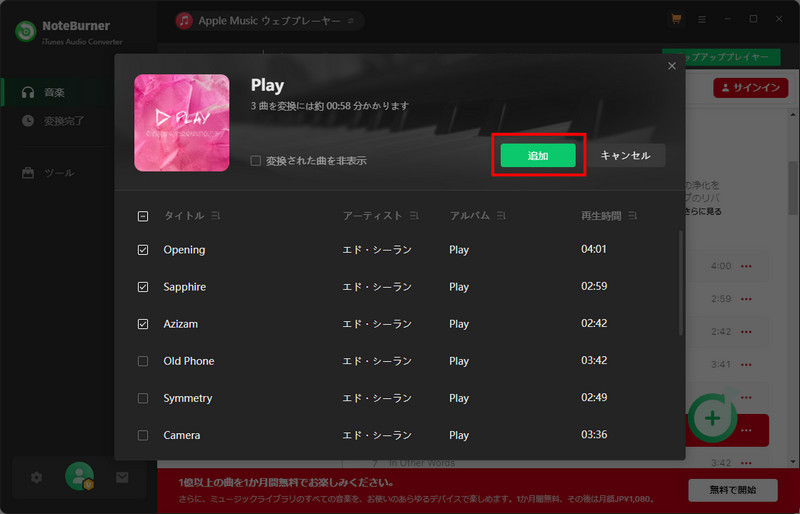
Step 4「変換」ボタンをクリックすると、自動的に録音と変換が行われます。変換の完了後、左側の「変換完了」から変換履歴を確認できます。
Step 5CDをドライブに挿入し、NoteBurner Apple Music Converterの「ツール」から「CDに書き込む」を選択します。次に、ダウンロードした曲を追加し、右上の「書き込み」ボタンをクリックすると、書き込みが開始されます。
( Apple Musicを変換するもっと詳しい操作手順 > > )
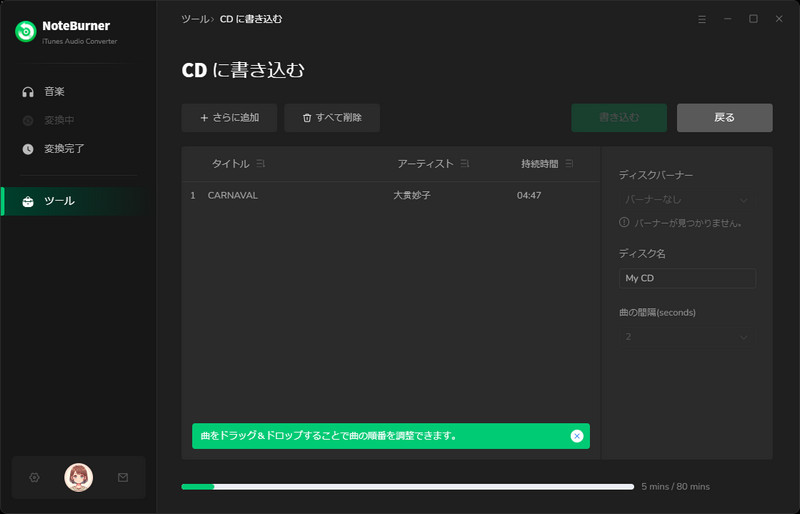
今回は、Apple MusicにCDの曲を取り込む方法を詳しく紹介し、あわせて高音質のApple Music音楽をCDに書き込む方法も解説しました。昔のCDに収録されたお気に入りの曲も、Apple Musicに取り込めばより便利に楽しめます。NoteBurner Apple Music Converterを使えば、複雑な操作は一切不要、このツールひとつでフォーマット変換から・書き込みまで、すべてのニーズを満たせます。これからCDの曲を取り込む、または新たなCDを書き込む方は、まず無料で試して、その使いやすさを体験してみてください。
最後までお読み頂き、誠にありがとうございます。Apple Music 関連記事をもっと読む